 Kali ini akan dijelaskan cara penggunaan Aplikasi Pengaman Dokumen (Apendo Peserta) bagi Rekanan/Peserta lelang beserta cara untuk mengupload dokumen ke situs LPSE.
Kali ini akan dijelaskan cara penggunaan Aplikasi Pengaman Dokumen (Apendo Peserta) bagi Rekanan/Peserta lelang beserta cara untuk mengupload dokumen ke situs LPSE.Sebagai catatan, bahwa cara yang akan dijelaskan dibawah ini Anda sudah "mendaftar untuk mengikuti paket" yang dilelang dan sudah "mengupload kualifikasi" yang disyaratkan oleh peserta.
Aplikasi Pengamanan Dokumen (Apendo Peserta) untuk Peserta lelang pada Layanan Pengadaan Secara Elektronik (LPSE), merupakan hasil kerja sama antara Lembaga Sandi Negara (Lemsaneg) dan Lembaga Kebijakan Pengadaan Barang/Jasa Pemerintah (LKPP). Apendo Peserta digunakan untuk menyandi file-file penawaran yang dibuat oleh peserta lelang LPSE sebelum diupload/dikirim ke server LPSE. Apendo Peserta diberikan kepada semua peserta lelang yang telah terdaftar secara sah pada LPSE.
1. Jalankan ApendoPeserta.exe. Kemudian akan muncul tampilan (form login) seperti terlihat pada gambar di bawah ini.

2. Pada form login tersebut, masukanlah User ID dan Password. Jika Anda menjalankan Apendo Peserta untuk yang pertama kalinya, maka gunakan "User ID dan Password default" untuk mengaksesnya. User ID default adalah lpselkpp dan Password default adalah rekananlpse. Selanjutnya klik tombol Login.

3. Setelah berhasil Login, klik tombol Setting. Apabila anda belum pernah mengisikan Identitas Digital Anda ke dalam Apendo Peserta, maka akan muncul kotak dialog Setting. Lalu klik tab Profil Perusahaan seperti gambar dibawah.

4. Pada gambar diatas Anda diminta untuk memasukkan Identitas Digital. untuk mendapatkan Identitas Digital, masuklah ke website LPSE melalui form Login yang tersedia pada website tersebut.
Setelah berhasil Login ke LPSE, pada pojok kiri atas tampilan halaman website LPSE terdapat Identitas Digital Anda. Copy-lah Identitas Digital Anda tersebut.

5. Lalu kembali pada Apendo, masukkan/paste-kan Identitas Digital yang telah Anda copy dari website LPSE. Perhatikan gambar di bawah ini.

6. Selanjutnya klik tombol Apply, maka akan tampil informasi Perusahaan Anda dan konfirmasi apakah peserta lelang menyetujui Identitas Digital yang sudah dimasukkan. Apabila Anda setuju, klik tombol Yes kemudian klik tombol OK.

7. Untuk memilih file yang akan dienkripsi. klik tombol Pilih File.

8. Akan muncul kotak dilog Open. Lalu pilih file yang akan dienkripsi. Selanjutnya Klik tombol Open.
Penting! Aplikasi ini sudah memiliki fasilitas mengkompresi / memperkecil file, jadi file penawaran Anda tidak perlu dikompresi/diperkecil terlebih dahulu dengan aplikasi seperti RAR, ZIP, dan sebagainya.

9. File yang dipilih akan muncul di Daftar File aplikasi Apendo Peserta.

10. Jika ingin menambah file yang akan dienkripsi, klik tombol Tambah File, dan lakukan seperti pada langkah 7 - 9 diatas.

11. Dan jika ingin menghapus file yang terpilih, klik tombol Hapus File.

12. Akan muncul Konfirmasi untuk meyakinkan Anda bahwa file yang dipilih benar. jika Anda yakin untuk menghapusnya klik tombol OK, dan jika ingin membatalkan penghapusan file klik tombol Cancel.

13. Untuk memulai Enkripsi File, klik tombol Enkripsi Data. Lalu Aplikasi akan meminta Kunci Publik.

14. Copy Kunci Publik Dokumen dari website LPSE dengan mengklik tombol Copy.

15. Kembali pada Apendo, masukkan/pastekan Kunci Publik, lalu klik OK.

16. Sebelum proses enkripsi berjalan, akan ditampilkan pesan Disclamer yang menjelaskan bahwa Kunci Publik tersebut digunakan pada ID Lelang, Nama Paket, dan Jenis Dokumen yang akan diikuti.
Penting! Pastikan Anda memasukkan Kunci Publik dengan benar agar file dapat dienkripsi. Hal ini perlu dilakukan karena kesalahan Kunci Publik dapat menyebabkan kerusakan file yang dienkripsi sehingga file tidak dapat dibuka oleh panitia dan akan merugikan peserta lelang sendiri.
Klik Setuju untuk melanjutkan proses enkripsi.

17. Proses enkripsi yang sedang berjalan.

18. Setelah proses enkripsi selesai, muncul Nilai Hash yang disimpan dalam file tersendiri. Simpan file nilai hash ini untuk mencocokkan dengan hasil upload file di website LPSE.
Perhatian! Apabila Nilai Hash hasil upload berbeda dengan nilai hash hasil enkripsi, berarti file yang diupload mengalami kerusakan ketika proses upload terjadi melalui internet. Jika terjadi demikian, hendaknya Anda mengulangi proses upload file kembali dan pastikan Nilai Hash keduanya adalah "sama".

19. Untuk melihat file hasil enkripsi, klik tombol Buka Folder.

20. Pada folder tersebut, ditampilkan file hasil enkripsi dengan ekstensi ".rhs" dan file berisi nilai hash dengan nama belakang file "_MD5".
File yang berekstensi ".rhs" tersebut yang akan Anda upload ke situs LPSE.

21. Untuk mengupload file, klik Browse, lalu pilih file yang sudah di enkripsi tadi (dalam hal ini file .rhs). Klik Open. Kemudian Klik tombol Kirim

22. Setelah file terkirim akan muncul konfirmasi seperti gambar dibawah ini.

Penting! Perhatikan apakah Nilai Hash yang terdapat pada gambar diatas sudah sama dengan Nilai Hash pada file md5 hasil enkripsi (Point 18).
Klik Setuju apabila informasinya sudah benar.
23. Apabila ternyata ada kesalahan, ulangi langkah 21 dan apabila ada perubahan data, ulangi Langkah 7
Catatan: Data yang di upload lebih awal akan ditimpa dengan data yang di upload terakhir.





























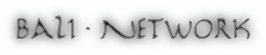













0 comments:
Post a Comment